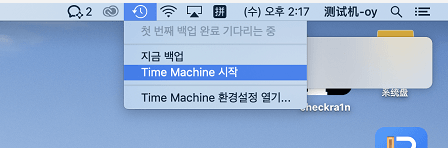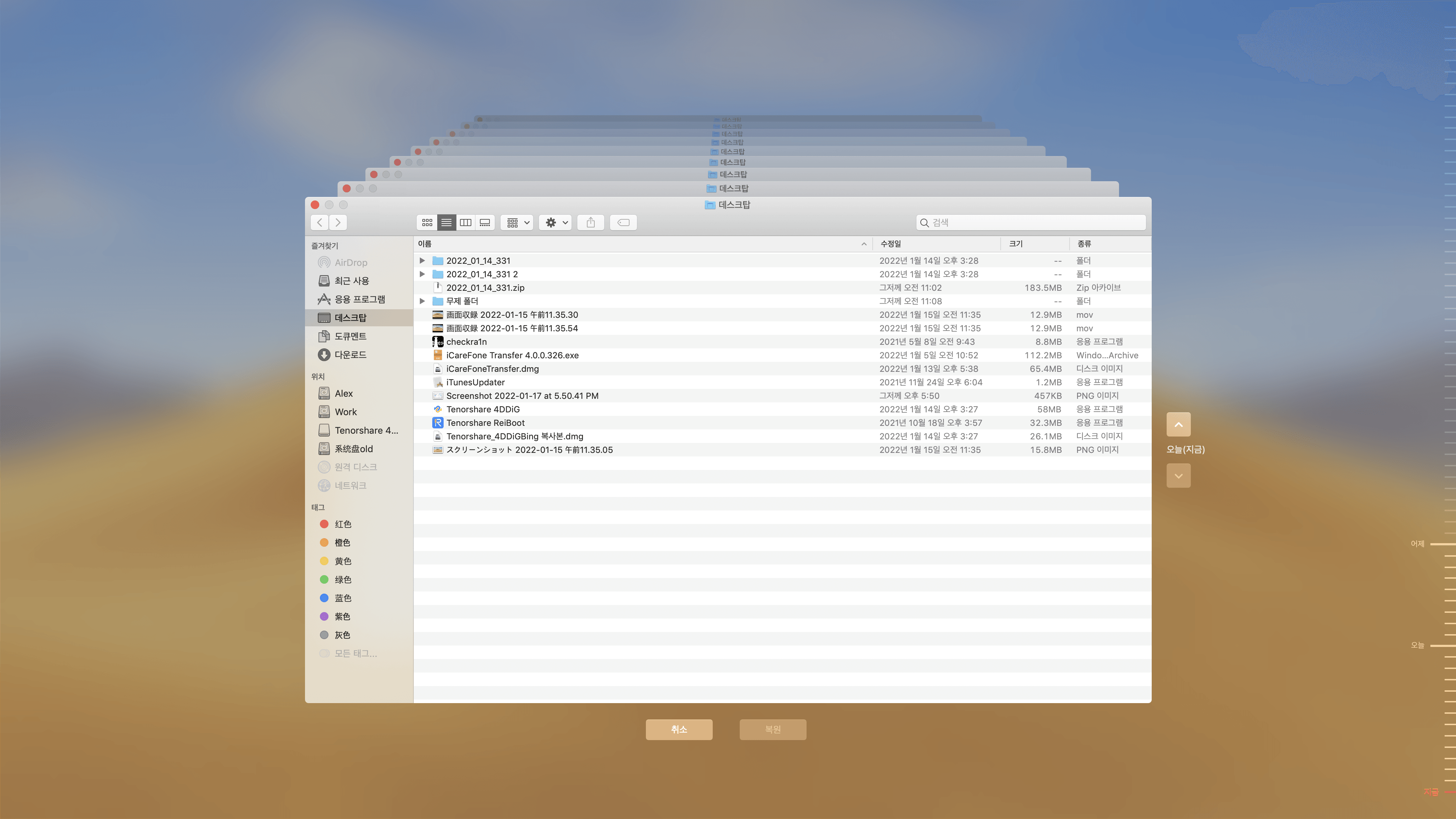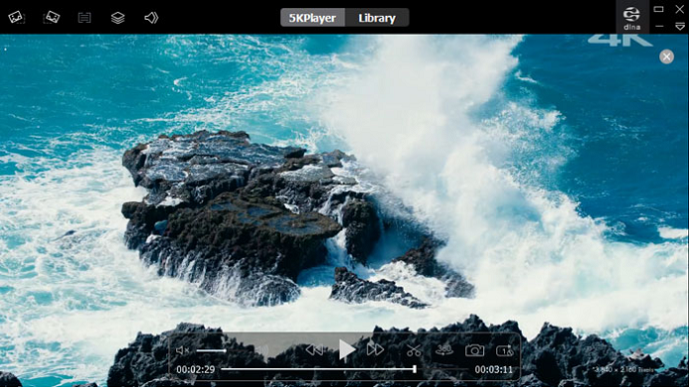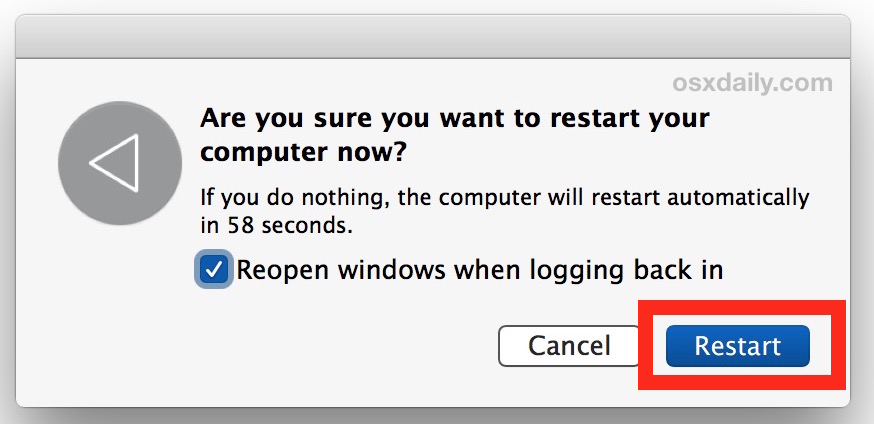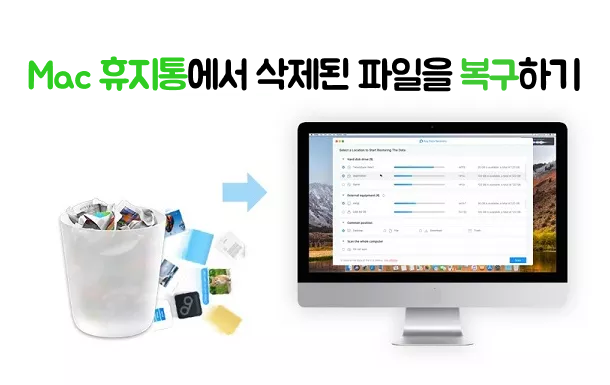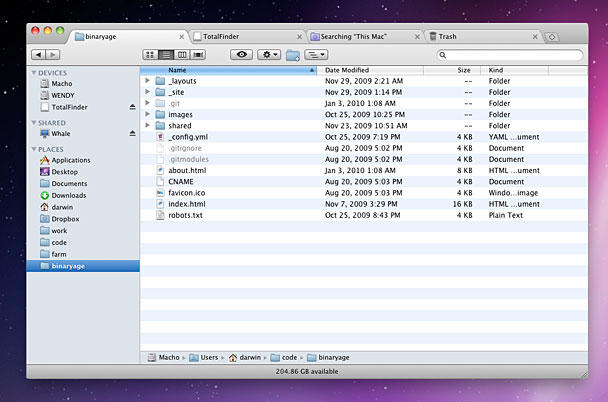Mac에서 덮어 쓴 파일을 복구하는 쉬운 방법
"안녕하세요! Mac에서 덮어 쓴 파일을 복구하는 방법을 알고 싶었어요? 사실 어제 Excel 파일을 5 시간 넘게 작업했는데 오늘은 실수로 덮어 썼습니다. 덮어 쓴 Excel 파일 복구에 대해 아는 사람이 있으시면 미리 감사드립니다. "
글쎄, 그러한 문제에 직면하고 Mac에서 덮어 쓴 파일을 복구하는 방법을 알고 싶다면 올바른 위치에 왔습니다. 덮어 쓴 파일 외에도 Mac의 데이터 손실은 앱 충돌, 하드 드라이브 포맷 등으로 인해 발생할 수 있습니다. 따라서 모든 상황에서 손실 된 데이터를 복구하는 방법은 여러 가지가 있습니다. 여기, 우리는 그들 중 가장 좋은 것을 수집했습니다.
방법 1 : Mac Time Machine에서 덮어 쓴 파일 복구
덮어 쓴 파일을 복구하는 방법이 궁금하다면 Mac 컴퓨터의 'Time Machine'기능을 사용하면 신속하게 복구 할 수 있습니다. 덮어 쓴 파일을 복구 할 수 있도록 Mac이 켜져 있는지 확인하십시오.
- Time Machine 시작
Mac의 상단 표시 줄에서 'Time Machine 메뉴'를 찾습니다. '타임 머신 입력'을 누르십시오. 또는 'Dock'위에있는 'Time Machine'옵션을 눌러도 활성화됩니다.

- 덮어 쓴 잃어버린 Excel 파일 (모든 파일 또는 폴더) 검색
복구하려는 파일 / 폴더를 찾습니다. 덮어 쓴 파일도 여기에서 복구 할 수 있습니다. 파일 / 폴더를 선택하고 '복원'을 탭하여 Mac에 다시 가져옵니다.

참고 :이 방법은 덮어 쓴 파일을 복구하기 위해 'Time Machine'을 통해 백업을 활성화 한 경우에만 유효합니다.
글쎄, 당신 이이 기능을 모르고 따라 가기가 어렵다는 것을 알게 된 경우. 덮어 쓴 파일을 쉽게 복구하는 방법을 배우기 위해 타사 응용 프로그램을 선택하십시오.
방법 2 : Mac 데이터 복구로 덮어 쓴 파일 복구
Time Machine'의 효율적인 대안으로 4DDiG for Mac 데이터 복구를 선택할 수 있습니다. 이것은 덮어 쓴 Excel 파일뿐만 아니라 삭제, 포맷 또는 손실 된 Mac 데이터를 순식간에 복구 할 수있는 직관적인 소프트웨어입니다. Tenorshare의이 멋진 도구를 사용하여 Mac 컴퓨터에서 약 550 개 이상의 데이터 유형을 복구 할 수 있습니다. 실수로 데이터를 손실했거나 바이러스 공격으로 인해 드라이브가 손상 되었든 상관없이 Mac 데이터 복구 용 4DDiG는 모든 확률을 훌륭하게 수정하고 덮어 쓴 Excel 파일, Word 문서 등을 복구 할 수 있습니다.
덮어 쓴 파일 복구를 진행하기 전에 Mac 데이터 복구 용 4DDiG의 놀라운 기능을 살펴 보는 것이 어떻습니까?
- Mac에서 높은 복구 속도로 손실, 포맷 또는 삭제 된 데이터를 복구 할 수 있습니다.
- 이 도구를 사용하여 Mac에서 사진, 오디오, 파일, 이메일 등을 복구 할 수 있습니다.
- APFS, HFS +, FAT32 및 기타 파일 시스템을 완벽하게 지원합니다.
- 높은 성공적인 복구 속도와 빠른 스캔 속도.
- macOS 10.14 Mojave, 10.13 High Sierra, 10.12 Sierra 및 이전 버전을 지원합니다.
다음은 Mac 데이터 복구 용 4DDiG를 사용하여 Mac에서 덮어 쓴 Word 문서 또는 Excel 파일을 복구하기위한 자세한 가이드입니다.
- 데이터를 복구 할 파일 위치 선택
Mac 컴퓨터에 Mac 데이터 복구 용 4DDiG를 설치 한 다음 실행하십시오. 데이터 복구 프로세스를 시작하려면 파일 위치를 'Mac 하드 드라이브'로 선택하십시오. 분실, 포맷 또는 삭제 된 파일을 찾으려면 '스캔'을 탭하십시오.

- 스캔 후 미리보기
Mac 데이터 복구 용 4DDiG가 덮어 쓴 파일을 스캔 할 수 있도록 잠시 허용하십시오. 찾으면 탭하여 결과 영역에서 미리 봅니다.

- 하드 디스크에서 덮어 쓴 파일 복구
'복구'를 클릭하고 대상 폴더를 언급하여 복구 된 파일 (실수로 덮어 썼음)을 저장합니다. 잃어버린 폴더가 아닌 다른 폴더에 저장해야합니다. 이전 폴더에 저장하면 영원히 잃을 수 있습니다.

Mac에서 덮어 쓴 파일 복구를위한 팁
Mac 데이터 복구 용 4DDiG를 사용하여 Mac에서 덮어 쓴 Word 문서 또는 기타 손실 된 파일을 복구하는 방법을 이해 한 후에는 인생이 정렬됩니다. 그러나 소프트웨어가 아무리 효과적이더라도 예방 조치를 취하는 것은 결코 잘못된 일이 아닙니다. 여기에 몇 가지 간단한 팁이 있습니다.
타사 도구를 사용하여 하드 드라이브 또는 파일을 분할하거나 삭제하지 마세요.
파일이 손실되거나 손상된 소스에 파일을 저장하지 마세요.
정기적 인 백업과 'Time Machine'유틸리티가 동기화되어 작동하는지 확인하세요.
스캔을 고정하려면 파일 유형 / 위치를 통해 필터를 적용하여 결과가 빠르게 표시되도록합니다. 그것은 성능을 향상시키고 일을 더 쉽게 만듭니다.
최종 평결
이 기사를 통해 Mac 데이터 복구 용 4DDiG를 사용하여 덮어 쓴 데이터를 쉽게 복구 할 수 있다는 사실을 알게되었습니다. 이 기사에서는 덮어 쓴 Word 문서 또는 Excel 파일과 550 개의 다른 데이터 유형을 복구하는 가장 효율적인 방법을 소개했습니다. 덮어 쓸뿐만 아니라 포맷, 분실 또는 삭제 된 Mac 하드 드라이브 데이터를 번거 로움없이 검색 할 수 있습니다. 이 소프트웨어를 사용하면 해당 소프트웨어에 비해 Mac 데이터를 안전하게 복구 할 수 있습니다.